发布时间:2019-06-25 14: 56: 32
创建自定义工具栏
您可以为特殊任务或项目,在Minitab中创建新工具栏。例如,创建一个常用分析的工具栏,其中显示已添加的命令的名称。
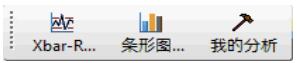
1.选择查看 > 自定义。
2.在自定义对话框中,单击工具栏选项卡。
3.在工具栏选项卡上,单击新建按钮。
4.输入工具栏名称(例如,我的工具),然后单击确定。 自定义工具栏在主监视器的中心创建。
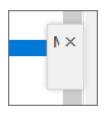
5.在自定义对话框处于打开状态时,将自定义工具栏拖到 Minitab 界面上的所需位置,当插入点出现时,松开鼠标按钮。 将出现工具栏指示符, 以显示自定义工具栏的位置。
6.向自定义工具栏中添加命令。
a.在自定义对话框中,单击命令选项卡。
b.在命令选项卡上,从类别列表中选择一个类别,然后从命令列表中,选择要添加的命令。
c.在自定义对话框处于打开状态时,将所选命令拖到 Minitab 界面上的所需位置,当插入点出现时,松开鼠标按钮。
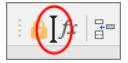
7.重复步骤 5,直到添加了您要添加到自定义工具栏中的所有命令。
8.单击关闭。
在工具栏上显示命令的名称
可以在工具栏上显示所有按钮的名称,也可以仅显示一个按钮的名称
显示所有按钮的名称
下列步骤说明如何在工具栏上显示所有按钮的名称。
1.选择查看 > 自定义。
2.在自定义对话框中,单击工具栏选项卡。
3.从工具栏列表中,选择 Minitab 界面中已经显示的工具栏的名称,也就是说,处于选中和突出显示状态的工具栏的名称。
4.选择显示文本标签。 将在所选工具栏上显示所有按钮的名称。
显示一个按钮的名称
下列步骤说明如何在工具栏上仅显示一个按钮的名称。
1.选择查看 > 自定义。
2.在自定义对话框处于打开状态时,在 Minitab 界面中的所需工具栏上右键单击该按钮,然后选择下列任一选项:
a.选择文本将仅显示所选按钮的名称。
b.选择图像和文本将显示所选按钮的图像和名称。
展开阅读全文
︾